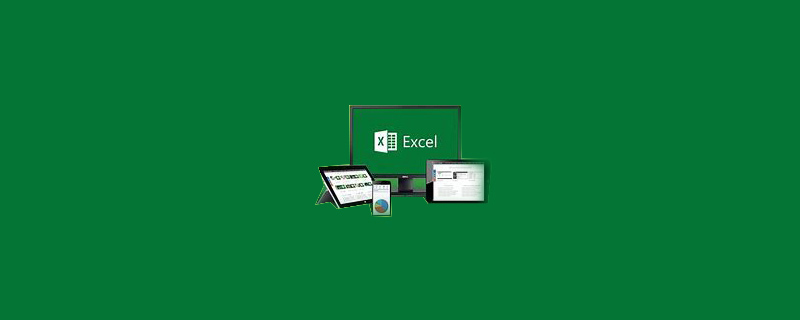
그림과 같이 날짜에는 날짜와 시간이 포함되어 있습니다. 이제 시간을 제거하고 날짜만 유지해야 합니다.
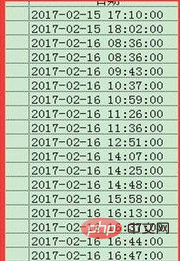
특정 방법:
시간 열을 선택한 후 "데이터", "열" 옵션을 선택하세요
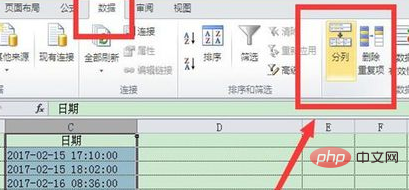
열 텍스트 마법사에서 "고정 너비"를 선택한 후 다음을 선택하세요
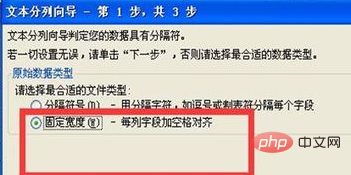
분할선의 위치를 결정하세요.
연월일을 저장해야 하므로 구분선은 연월일 뒤에 와야 하며 수정하지 마세요.
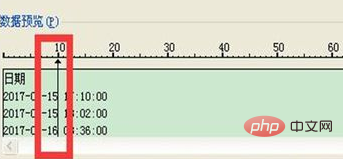
시간은 필요하지 않습니다. 시간, 분, 초를 선택한 다음 '이 열을 가져오지 않고 건너뛰기'를 선택한 다음 완료를 선택하면 됩니다. 이 열을 건너뛰려면 먼저 시간을 선택한 다음 이 열을 가져오지 않도록 선택해야 합니다.
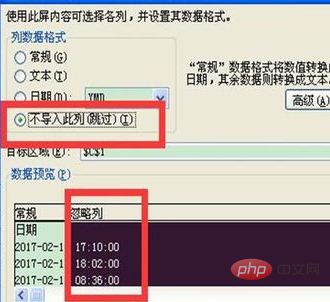
그렇습니다.
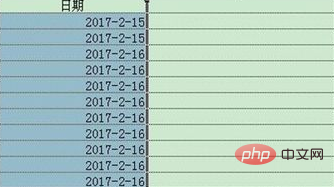
추천 튜토리얼: excel 튜토리얼
위 내용은 Excel에서 날짜 이후의 시간을 제거하는 방법의 상세 내용입니다. 자세한 내용은 PHP 중국어 웹사이트의 기타 관련 기사를 참조하세요!